计数与求和用法示例Excel函数应用
Excel中常用的函数公式

Excel中常用的函数公式1.SUM(求和函数):用于求一组数值的和。
示例:在单元格A1到A5中输入5个数值,如1、2、3、4、5。
在单元格A6中输入“=SUM(A1:A5)”,按回车键,即可计算出这5个数值的和。
2.AVERAGE(平均值函数):用于求一组数值的平均值。
示例:在单元格A1到A5中输入5个数值,如1、2、3、4、5。
在单元格A6中输入“=AVERAGE(A1:A5)”,按回车键,即可计算出这5个数值的平均值。
3.MAX(最大值函数):用于求一组数值的最大值。
示例:在单元格A1到A5中输入5个数值,如1、2、3、4、5。
在单元格A6中输入“=MAX(A1:A5)”,按回车键,即可计算出这5个数值中的最大值。
4.MIN(最小值函数):用于求一组数值的最小值。
示例:在单元格A1到A5中输入5个数值,如1、2、3、4、5。
在单元格A6中输入“=MIN(A1:A5)”,按回车键,即可计算出这5个数值中的最小值。
5.COUNT(计数函数):用于计算一组数值中非空单元格的个数。
示例:在单元格A1到A5中输入5个数值,其中A3单元格为空。
在单元格A6中输入“=COUNT(A1:A5)”,按回车键,即可计算出这5个数值中非空单元格的个数,结果为4。
6.IF(条件函数):用于根据一个条件来选择不同的结果。
示例:在单元格A1中输入一个数值,如90。
在单元格A2中输入“=IF(A1>80,"合格","不合格")”,按回车键,即可根据A1中的数值判断其是否大于80,如果大于80,则返回“合格”,否则返回“不合格”。
7.VLOOKUP(垂直查找函数):用于在一个表格中根据关键字查找另一列的值。
示例:在一个表格中,A列是产品名称,B列是价格。
在另一个表格中,C列是产品名称,D列是销售数量。
如果要根据C列中的产品名称查找对应的价格,可以在D列中输入“=VLOOKUP(C1,A:B,2,FALSE)”,其中C1是要查找的产品名称,A:B是要查找的表格范围,2表示要查找的列为B列,FALSE表示要进行精确匹配。
利用SUMPRODUCT和IF函数进行多条件求和与计数的Excel高级方法

利用SUMPRODUCT和IF函数进行多条件求和与计数的Excel高级方法Excel作为一款强大的数据分析工具,提供了多种函数和公式来满足各种复杂的计算需求。
其中,SUMPRODUCT和IF函数的结合可以实现多条件求和与计数的高级计算。
本文将介绍如何利用这两个函数来完成这些任务。
首先,我们来了解一下SUMPRODUCT函数。
该函数是Excel中的一个数组函数,用于计算一个或多个数组的乘积之和。
它的语法如下:=SUMPRODUCT(array1, array2, ...)在这里,array1、array2等参数是要进行乘法运算的数组。
接下来,我们介绍IF函数。
IF函数是Excel中的逻辑函数,根据一个给定的条件返回相应的值。
它的语法如下:=IF(logical_test, value_if_true, value_if_false)在这里,logical_test是要进行测试的条件,value_if_true是条件成立时返回的值,value_if_false是条件不成立时返回的值。
了解了这两个函数的基本用法后,我们来看一些实际的应用场景。
首先,我们考虑一个销售统计的例子。
假设我们有一个销售数据表格,包含产品名称、销售额、地区等信息。
现在我们想要统计某个地区某个产品的销售总额。
这时,就可以使用SUMPRODUCT和IF函数来实现。
具体的步骤如下:1. 在一个新的单元格中,输入SUMPRODUCT函数,并将需要进行乘法运算的数组作为参数。
例如,假设产品名称存储在A列,销售额存储在B列,地区存储在C列,我们想要统计地区为"北京",产品为"产品A"的销售总额。
则可以输入以下公式:=SUMPRODUCT((C2:C10="北京")*(A2:A10="产品A")*B2:B10)2. 回车后,即可得到满足条件的销售总额。
接下来,我们考虑一个考勤统计的例子。
利用SUMPRODUCT和COUNTIF函数进行多条件求和与计数的Excel高级技巧

利用SUMPRODUCT和COUNTIF函数进行多条件求和与计数的Excel高级技巧Excel是一种功能强大的办公软件,广泛应用于数据分析、统计和管理等领域。
SUMPRODUCT和COUNTIF函数是Excel中常用的函数,它们可以帮助我们进行多条件的求和并计数。
本篇文章将介绍如何利用SUMPRODUCT和COUNTIF函数进行多条件求和和计数的Excel高级技巧。
一、SUMPRODUCT函数介绍及用法SUMPRODUCT函数是一种在Excel中用于求和的函数,它可以根据给定的条件进行多条件求和。
该函数的语法如下:SUMPRODUCT(array1, array2, ...)array1, array2, ...:需要进行求和运算的数组或范围。
例如,假设有一个销售数据的表格,其中包含了产品名称、销售数量和销售额等信息。
我们需要根据产品名称和日期这两个条件,计算出销售数量的总和。
使用SUMPRODUCT函数可以轻松实现此功能。
具体步骤如下:1. 在一个新的单元格中,输入SUMPRODUCT函数的公式如下:=SUMPRODUCT((A2:A10="产品A")*(B2:B10="2021-01-01"),C2:C10)A2:A10为产品名称的范围,B2:B10为日期的范围,C2:C10为销售数量的范围。
2. 按下Enter键,即可求得满足条件的销售数量总和。
二、COUNTIF函数介绍及用法COUNTIF函数是一种在Excel中用于计数的函数,它可以根据给定的条件进行计数。
该函数的语法如下:COUNTIF(range, criteria)range:需要进行计数的范围。
criteria:指定的条件。
例如,假设我们有一个学生成绩表格,其中包含了学生姓名、科目和成绩等信息。
我们需要根据科目和分数这两个条件,计算出满足条件的学生人数。
使用COUNTIF函数可以轻松实现此功能。
EXCEL条件求和与条件计数函数在学生成绩统计分析中的应用(原文)

EXCEL条件求和与条件计数函数在学生成绩统计分析中的应用古蔺县蔺阳中学薛亮在学生成绩的统计与分析中,需要用到EXCEL条件求和函数和条件计数函数的地方非常之多,可以用的函数和方法也很多,但是有的简单有的复杂。
我们怎样才能事半功倍,用最简单的方法解决复杂的问题呢?现就个人在EXCEL条件求和和条件计数方面的一些体会,用一些实际操作的实例跟大家分享一下。
一、单条件计数——COUNTIF函数1.语法格式:=COUNTIF(区域,条件)2.函数作用:用来计算区域中满足给定条件的单元格的个数。
3.单条件计数实例——成绩表中班级参考人数统计,直接用相应的单元格地址代替班级数据。
例如:在上面的成绩表中要统计1、2、3、4班的参考人数。
也许有人会在C10、C11、C12、C13中分别输入公式“=COUNTIF(B2:B7,"=1")”、“=COUNTIF(B2:B7,"=2")”、“=COUNTIF(B2:B7,"=3")”、“=COUNTIF(B2:B7,"=4")”,这样做当然没有错,是常规方法,但是如果是30个班、40个班或者更多呢,那就有点麻烦了。
我们其实有更简单的方法——直接引用班级单元格地址。
首先,在C10中输入公式“=COUNTIF($B$2:$B$7,"="&B10)”,然后双击C10右下角填充句柄复制公式就可以了,C11、C12、C13中公式就直接变成了“=COUNTIF($B$2:$B$7,"="&B11)”、“=COUNTIF($B$2:$B$7,"="&B12”、“=COUNTIF($B$2:$B$7,"="&B13)”。
因为B2:B7这个区域是固定不变的,为了复制公式时不发生变化,我们就直接写成绝对引用形式$B$2:$B$7。
EXCEL技巧四十七:sumif和countif函数应用

第一部分:sumif函数的使用方法Sumif函数是按给定条件对指定单元格求和。
首先,我们通过一个简单的数据来认识Sumif函数怎么使用。
下图是一个工作表源数据。
使用SUMIF函数求出A列大于15的单元格,与它对应的B列单元格求和。
在求值单元格中输入:=SUMIF(A1:A4,">15",B1:B4),得到结果为900。
公式的意思就是因为A2、A3、A4中的数据满足条件">15",所以就将相对应的B2、B 3、B4中的数据进行求和计算。
SUMIF函数的语法为:SUMIF(range,criteria,sum_range)其中的参数介绍如下:第一,range:是要根据条件计算的单元格区域。
每个区域中的单元格都必须是数字和名称、数组和包含数字的引用。
空值和文本值将被忽略。
第二,Criteria:为确定对哪些单元格相加的条件,其形式可以为数字、表达式或文本。
例如,条件可以表示为 65、"65"、">65" 或 "apples"。
第三,Sum_range:为要相加的实际单元格(如果区域内的相关单元格符合条件)。
如果省略sum_range,则当区域中的单元格符合条件时,它们既按条件计算,也执行相加。
Sumif函数支持通配符计算。
可以在条件中使用通配符、问号 (?) 和星号 (*)。
问号匹配任意单个字符;星号匹配任意一串字符。
如果要查找实际的问号或星号,请在该字符前键入波形符 (~)。
第二部分:sumif函数和COUNTIF 函数的应用案例分析第一题:SUMIF函数是用于求和,COUNTIF函数是用于计数。
分别用这两个函数来求和和计数应用。
1.下面的工作表C列为源数据。
求出大于50小于100的个数。
公式为:=COUNTIF($C2:$C10,">"&E2)-COUNTIF(C2:C10,">"&F2),得到结果为4。
excel统计单元格函数
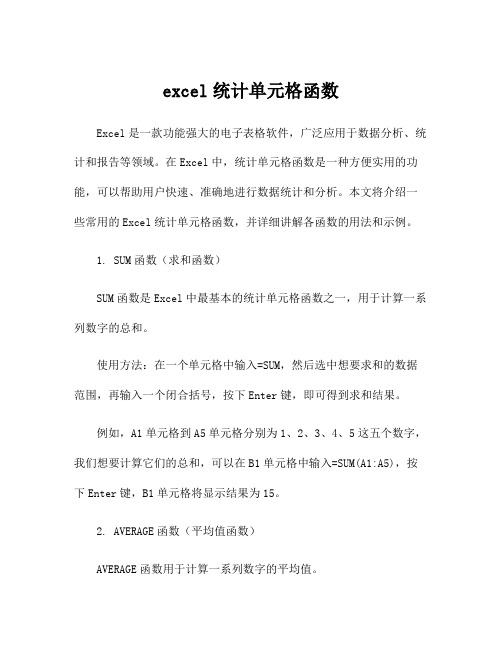
excel统计单元格函数Excel是一款功能强大的电子表格软件,广泛应用于数据分析、统计和报告等领域。
在Excel中,统计单元格函数是一种方便实用的功能,可以帮助用户快速、准确地进行数据统计和分析。
本文将介绍一些常用的Excel统计单元格函数,并详细讲解各函数的用法和示例。
1. SUM函数(求和函数)SUM函数是Excel中最基本的统计单元格函数之一,用于计算一系列数字的总和。
使用方法:在一个单元格中输入=SUM,然后选中想要求和的数据范围,再输入一个闭合括号,按下Enter键,即可得到求和结果。
例如,A1单元格到A5单元格分别为1、2、3、4、5这五个数字,我们想要计算它们的总和,可以在B1单元格中输入=SUM(A1:A5),按下Enter键,B1单元格将显示结果为15。
2. AVERAGE函数(平均值函数)AVERAGE函数用于计算一系列数字的平均值。
均值的数据范围,再输入一个闭合括号,按下Enter键,即可得到平均值结果。
例如,A1单元格到A5单元格分别为1、2、3、4、5这五个数字,我们可以在B1单元格中输入=AVERAGE(A1:A5),按下Enter键,B1单元格将显示结果为3。
3. COUNT函数(计数函数)COUNT函数用于统计一系列数据中的数字个数。
使用方法:在一个单元格中输入=COUNT,然后选中要统计数字个数的数据范围,再输入一个闭合括号,按下Enter键,即可得到数字个数结果。
例如,A1单元格到A8单元格中有1、2、3、4、5这五个数字和三个空白单元格,我们可以在B1单元格中输入=COUNT(A1:A8),按下Enter键,B1单元格将显示结果为5。
4. MAX函数(最大值函数)MAX函数用于计算一系列数字中的最大值。
数据范围,再输入一个闭合括号,按下Enter键,即可得到最大值结果。
例如,A1单元格到A5单元格分别为1、2、3、4、5这五个数字,我们可以在B1单元格中输入=MAX(A1:A5),按下Enter键,B1单元格将显示结果为5。
Excel实用函数用法
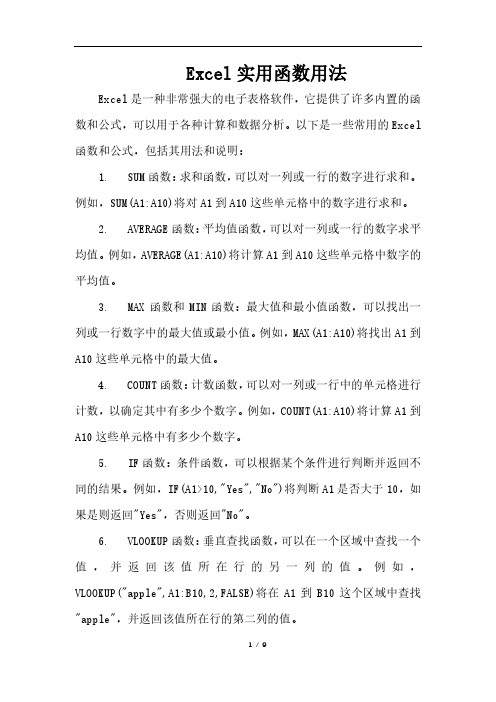
Excel实用函数用法Excel是一种非常强大的电子表格软件,它提供了许多内置的函数和公式,可以用于各种计算和数据分析。
以下是一些常用的Excel 函数和公式,包括其用法和说明:1. SUM函数:求和函数,可以对一列或一行的数字进行求和。
例如,SUM(A1:A10)将对A1到A10这些单元格中的数字进行求和。
2. AVERAGE函数:平均值函数,可以对一列或一行的数字求平均值。
例如,AVERAGE(A1:A10)将计算A1到A10这些单元格中数字的平均值。
3. MAX函数和MIN函数:最大值和最小值函数,可以找出一列或一行数字中的最大值或最小值。
例如,MAX(A1:A10)将找出A1到A10这些单元格中的最大值。
4. COUNT函数:计数函数,可以对一列或一行中的单元格进行计数,以确定其中有多少个数字。
例如,COUNT(A1:A10)将计算A1到A10这些单元格中有多少个数字。
5. IF函数:条件函数,可以根据某个条件进行判断并返回不同的结果。
例如,IF(A1>10,"Yes","No")将判断A1是否大于10,如果是则返回"Yes",否则返回"No"。
6. VLOOKUP函数:垂直查找函数,可以在一个区域中查找一个值,并返回该值所在行的另一列的值。
例如,VLOOKUP("apple",A1:B10,2,FALSE)将在A1到B10这个区域中查找"apple",并返回该值所在行的第二列的值。
7. CONCATENATE函数:连接函数,可以将多个字符串连接起来。
例如,CONCATENATE("Hello"," ","World")将返回"Hello World"。
8. TEXT函数:文本函数,可以将数字格式化为文本。
EXCEL中多条件求和计数的4种方法
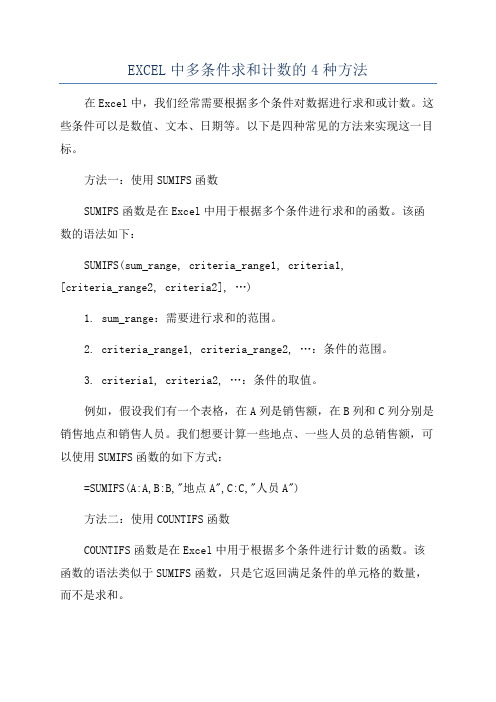
EXCEL中多条件求和计数的4种方法在Excel中,我们经常需要根据多个条件对数据进行求和或计数。
这些条件可以是数值、文本、日期等。
以下是四种常见的方法来实现这一目标。
方法一:使用SUMIFS函数SUMIFS函数是在Excel中用于根据多个条件进行求和的函数。
该函数的语法如下:SUMIFS(sum_range, criteria_range1, criteria1,[criteria_range2, criteria2], …)1. sum_range:需要进行求和的范围。
2. criteria_range1, criteria_range2, …:条件的范围。
3. criteria1, criteria2, …:条件的取值。
例如,假设我们有一个表格,在A列是销售额,在B列和C列分别是销售地点和销售人员。
我们想要计算一些地点、一些人员的总销售额,可以使用SUMIFS函数的如下方式:=SUMIFS(A:A,B:B,"地点A",C:C,"人员A")方法二:使用COUNTIFS函数COUNTIFS函数是在Excel中用于根据多个条件进行计数的函数。
该函数的语法类似于SUMIFS函数,只是它返回满足条件的单元格的数量,而不是求和。
例如,我们想要计算一些地点、一些人员的销售次数,可以使用COUNTIFS函数的如下方式:=COUNTIFS(B:B,"地点A",C:C,"人员A")方法三:使用数组公式在Excel中,还可以使用数组公式来实现多条件求和和计数的功能。
数组公式可以处理更复杂的条件,并且能够在一个公式中返回多个结果。
例如,我们仍然使用上面的例子,想要计算一些地点、一些人员的销售总额,可以使用以下数组公式:{=SUM((B:B="地点A")*(C:C="人员A")*A:A)}要输入数组公式,需要先在输入公式的单元格中按下Ctrl + Shift + Enter组合键,然后在公式的两侧加上大括号。
EXCEL最有用的函数公式用法大全
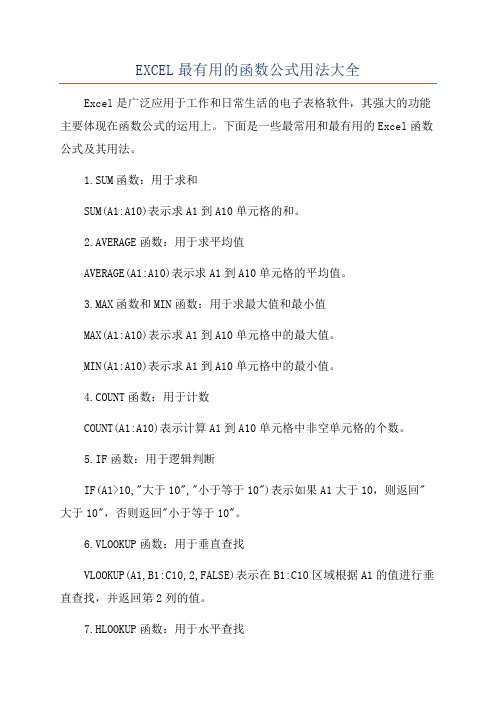
EXCEL最有用的函数公式用法大全Excel是广泛应用于工作和日常生活的电子表格软件,其强大的功能主要体现在函数公式的运用上。
下面是一些最常用和最有用的Excel函数公式及其用法。
1.SUM函数:用于求和SUM(A1:A10)表示求A1到A10单元格的和。
2.AVERAGE函数:用于求平均值AVERAGE(A1:A10)表示求A1到A10单元格的平均值。
3.MAX函数和MIN函数:用于求最大值和最小值MAX(A1:A10)表示求A1到A10单元格中的最大值。
MIN(A1:A10)表示求A1到A10单元格中的最小值。
4.COUNT函数:用于计数COUNT(A1:A10)表示计算A1到A10单元格中非空单元格的个数。
5.IF函数:用于逻辑判断IF(A1>10,"大于10","小于等于10")表示如果A1大于10,则返回"大于10",否则返回"小于等于10"。
6.VLOOKUP函数:用于垂直查找VLOOKUP(A1,B1:C10,2,FALSE)表示在B1:C10区域根据A1的值进行垂直查找,并返回第2列的值。
7.HLOOKUP函数:用于水平查找HLOOKUP(A1,B1:E10,3,FALSE)表示在B1:E10区域根据A1的值进行水平查找,并返回第3行的值。
8.CONCATENATE函数:用于字符串拼接CONCATENATE(A1,"",B1)表示将A1和B1单元格中的内容拼接在一起,并用空格分隔。
9.LEFT函数和RIGHT函数:用于提取字符串的左侧和右侧部分LEFT(A1,5)表示提取A1单元格中的前5个字符。
RIGHT(A1,5)表示提取A1单元格中的后5个字符。
10.LEN函数:用于计算字符串长度LEN(A1)表示计算A1单元格中的字符串长度。
11.TRIM函数:用于去除字符串首尾的空格TRIM(A1)表示去除A1单元格中字符串首尾的空格。
Excel高级函数使用SUMPRODUCT和SUMIF进行条件求和和计数
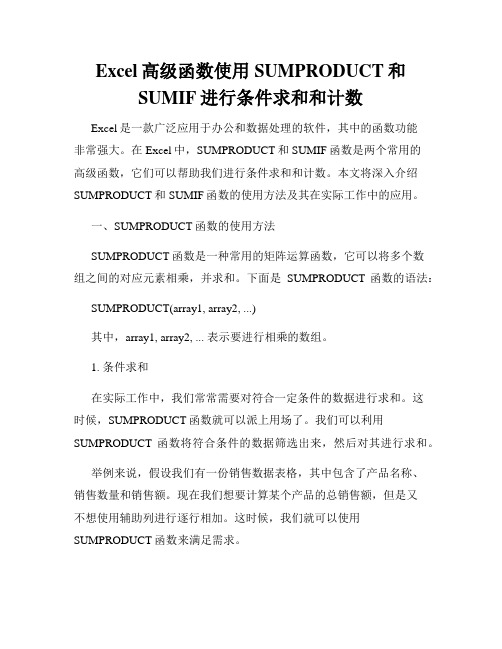
Excel高级函数使用SUMPRODUCT和SUMIF进行条件求和和计数Excel是一款广泛应用于办公和数据处理的软件,其中的函数功能非常强大。
在Excel中,SUMPRODUCT和SUMIF函数是两个常用的高级函数,它们可以帮助我们进行条件求和和计数。
本文将深入介绍SUMPRODUCT和SUMIF函数的使用方法及其在实际工作中的应用。
一、SUMPRODUCT函数的使用方法SUMPRODUCT函数是一种常用的矩阵运算函数,它可以将多个数组之间的对应元素相乘,并求和。
下面是SUMPRODUCT函数的语法:SUMPRODUCT(array1, array2, ...)其中,array1, array2, ... 表示要进行相乘的数组。
1. 条件求和在实际工作中,我们常常需要对符合一定条件的数据进行求和。
这时候,SUMPRODUCT函数就可以派上用场了。
我们可以利用SUMPRODUCT函数将符合条件的数据筛选出来,然后对其进行求和。
举例来说,假设我们有一份销售数据表格,其中包含了产品名称、销售数量和销售额。
现在我们想要计算某个产品的总销售额,但是又不想使用辅助列进行逐行相加。
这时候,我们就可以使用SUMPRODUCT函数来满足需求。
假设产品名称存储在A列,销售数量存储在B列,销售额存储在C 列。
我们可以使用以下公式来计算某个产品的总销售额:=SUMPRODUCT((A2:A10="产品A")*(C2:C10))上述公式中,(A2:A10="产品A")用于判断产品名称等于“产品A”的数据,返回一个由TRUE和FALSE组成的数组;(C2:C10)表示销售额的数组。
SUMPRODUCT函数将这两个数组进行相乘,并将结果求和,得到了产品A的总销售额。
2. 条件计数除了条件求和,我们还经常需要对符合一定条件的数据进行计数。
同样,SUMPRODUCT函数也可以帮助我们实现这一功能。
EXCEL常用函数公式大全(100条超实用)

EXCEL常用函数公式大全1. SUM:求和函数,用于计算一组数值的总和。
语法:SUM (number1, [number2],…)示例:=SUM (A1:A10) 计算A1到A10单元格的总和。
2. AVERAGE:平均值函数,用于计算一组数值的平均值。
语法:AVERAGE ( number, number2,……)示例:=AVERAGE (B1:B10) 计算B1到B10单元格的平均值。
3. MAX:最大值函数,用于计算一组数值中的最大值。
语法:MAX (number1, [number2],…)示例:=MAX (C1:C10) 计算C1到C10单元格中的最大值。
4. MIN:最小值函数,用于计算一组数值中的最小值。
语法:MIN (number1, [number2],…)示例:=MIN (D1:D10) 计算D1到D10单元格中的最小值。
5. COUNT:计数函数,用于计算一组数值中的非空单元格个数。
语法:COUNT (value1, [value2],…)示例:=COUNT (E1:E10) 计算E1到E10单元格中有多少个非空单元格。
6. IF:条件函数,用于根据条件是否成立返回不同的值。
语法:IF (logical_test,value_if_true,value_if_false)示例:=IF (F1>60,“及格”,“不及格”) 判断F1单元格的分数是否大于60,如果是则返回"及格",否则返回"不及格"。
7. VLOOKUP:垂直查找函数,用于在一个表格中查找特定的值。
语法:VLOOKUP (lookup_value, table_array, col_index_num,[range_lookup])示例:=VLOOKUP (“张三”,G1:J10,4,FALSE) 在G1到J10的表格中查找姓名为"张三"的记录,并返回第四列(即J列)的值,精确匹配。
excel表格计数合计公式

excel表格计数合计公式Excel表格计数合计公式是指在Excel表格中,用于计算和统计数据的方法和公式。
这些方法和公式可以帮助用户快速地统计和分析数据,提高工作效率。
在Excel表格中,计数合计公式通常包括以下几种:1. COUNT函数:COUNT函数用于计算单元格中数字的个数。
该函数可以计算整数、浮点数和日期等数据类型。
例如,COUNT(A1:A10)表示计算单元格A1到A10中数字的个数。
2. SUM函数:SUM函数用于计算单元格中数字的和。
该函数可以计算整数、浮点数和日期等数据类型。
例如,SUM(A1:A10)表示计算单元格A1到A10中数字的和。
3. AVERAGE函数:AVERAGE函数用于计算单元格中数字的平均值。
该函数可以计算整数、浮点数和日期等数据类型。
例如,AVERAGE(A1:A10)表示计算单元格A1到A10中数字的平均值。
4. MAX和MIN函数:MAX和MIN函数用于计算单元格中数字的最大值和最小值。
该函数可以计算整数、浮点数和日期等数据类型。
例如,MAX(A1:A10)表示计算单元格A1到A10中数字的最大值,MIN(A1:A10)表示计算单元格A1到A10中数字的最小值。
5. COUNTIF函数:COUNTIF函数用于计算指定范围内满足条件的数字的个数。
该函数可以计算整数、浮点数和日期等数据类型。
例如,COUNTIF(A1:A10, "A")表示计算单元格A1到A10中字母A出现的次数。
在实际应用中,可以根据需要选择适当的计数合计公式,以满足不同的需求。
例如,在销售数据统计中,可以使用SUM函数计算销售额的总和,使用AVERAGE函数计算销售额的平均值,使用MAX和MIN函数计算销售额的最大值和最小值等。
总之,Excel表格计数合计公式是Excel表格中非常重要的功能,可以帮助用户快速地统计和分析数据。
在实际应用中,可以根据需要选择适当的计数合计公式,以提高工作效率。
excelsum计数求和
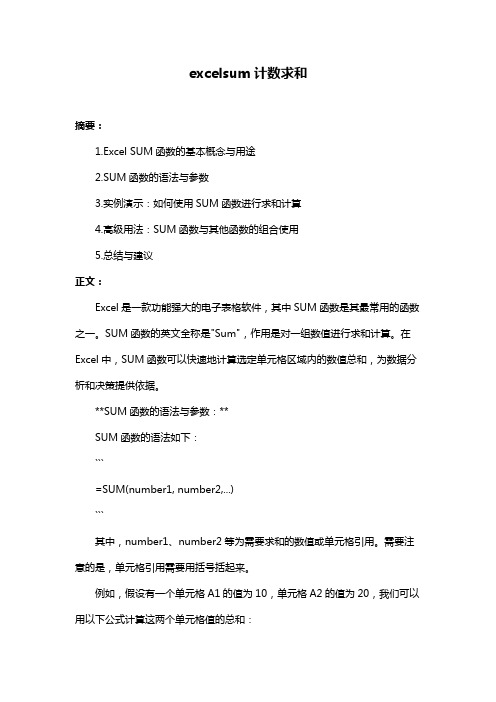
excelsum计数求和摘要:1.Excel SUM函数的基本概念与用途2.SUM函数的语法与参数3.实例演示:如何使用SUM函数进行求和计算4.高级用法:SUM函数与其他函数的组合使用5.总结与建议正文:Excel是一款功能强大的电子表格软件,其中SUM函数是其最常用的函数之一。
SUM函数的英文全称是"Sum",作用是对一组数值进行求和计算。
在Excel中,SUM函数可以快速地计算选定单元格区域内的数值总和,为数据分析和决策提供依据。
**SUM函数的语法与参数:**SUM函数的语法如下:```=SUM(number1, number2,...)```其中,number1、number2等为需要求和的数值或单元格引用。
需要注意的是,单元格引用需要用括号括起来。
例如,假设有一个单元格A1的值为10,单元格A2的值为20,我们可以用以下公式计算这两个单元格值的总和:=SUM(A1, A2)```**实例演示:如何使用SUM函数进行求和计算**假设有一个工作表,其中A列分别为1、2、3、4、5,我们可以用SUM 函数计算A列数值的总和:```=SUM(A1:A5)```此外,我们还可以使用条件求和。
例如,假设有一个工作表,其中A列为产品销量,B列为产品类型。
我们可以用以下公式计算某种特定类型产品的总销量:```=SUMIF(B2:B5, "类型名称", A2:A5)```**高级用法:SUM函数与其他函数的组合使用**SUM函数可以与其他函数组合使用,以实现更复杂的需求。
例如,我们可以使用SUM函数与IF函数结合,实现根据条件求和的效果。
假设有一个工作表,其中A列为销售额,B列为产品类型。
我们可以用以下公式计算某个月份的总销售额:```=SUM(IF(MONTH(A1:A5)=7, A1:A5))**总结与建议:**在Excel中,SUM函数是我们日常工作中最常用的函数之一。
excelsum计数求和

excelsum计数求和摘要:1.Excelsum 的概述2.计数求和的实现方法3.应用实例与操作技巧4.总结正文:1.Excelsum 的概述Excelsum 是一款功能强大的电子表格软件,它不仅可以方便地对数据进行排版、计算和分析,还提供了丰富的函数库以满足用户的各种需求。
在众多功能中,计数求和功能是Excelsum 中的一项基础操作,它为用户提供了快速统计数据的方法。
2.计数求和的实现方法在Excelsum 中,计数求和功能可以通过以下步骤实现:(1)打开Excelsum 软件,新建一个工作表,将需要进行计数求和的数据输入到工作表中。
(2)选择需要进行计数求和的单元格或区域,这里既可以是单个单元格,也可以是连续的单元格区域。
(3)点击“公式”选项卡,在功能区中找到“统计”组,点击“计数”按钮。
(4)在弹出的“计数”对话框中,可以设置计数求和的选项,如“计数数字”、“计算数字个数”等。
确认设置后,点击“确定”按钮。
(5)Excelsum 会自动在工作表中生成一个新的单元格,其中包含了所选区域中数字的个数。
3.应用实例与操作技巧以下是一个计数求和的实际应用案例:假设有一个班级学生的成绩表,我们需要统计各个分数段的学生人数。
首先,将成绩数据输入到Excelsum 工作表中,然后选择需要统计的区域,点击“计数”按钮。
在“计数”对话框中,选择“计数数字”,设置其他选项(如“最小值”、“最大值”等),最后点击“确定”。
Excelsum 会自动生成一个新的单元格,其中包含了各个分数段的学生人数。
操作技巧:在进行计数求和时,如果需要统计的数据中包含文本或其他非数字内容,可以使用“条件格式”功能先对数据进行筛选,再进行计数求和。
4.总结Excelsum 的计数求和功能为用户提供了快速统计数据的方法,通过简单的操作步骤,可以方便地实现对数据的计数求和。
最常用Excel函数公式大全-互联网类

最常用Excel函数公式大全-互联网类关键信息:1、函数公式名称2、函数公式用途3、函数公式示例4、函数公式适用场景11 常用的求和函数111 SUM 函数SUM 函数用于对指定范围内的数值进行求和。
示例:=SUM(A1:A10) 表示对 A1 到 A10 单元格中的数值求和。
适用场景:适用于需要快速计算一系列数值总和的情况,如统计销售数据总和、计算项目预算总和等。
112 SUMIF 函数SUMIF 函数用于根据指定的条件对范围内的数值进行求和。
示例:=SUMIF(A1:A10,">50")表示对 A1 到 A10 中大于 50 的数值进行求和。
适用场景:当需要按照特定条件计算总和时非常有用,例如统计满足特定销售额标准的销售总和。
113 SUMIFS 函数SUMIFS 函数用于根据多个条件对范围内的数值进行求和。
示例:=SUMIFS(B1:B10, A1:A10, ">50", C1:C10, "<100")表示在 B1 到 B10 中,对同时满足 A1 到 A10 大于 50 且 C1 到 C10 小于 100 的对应数值进行求和。
适用场景:适用于需要综合多个条件来计算总和的复杂情况,如在多个条件限制下计算库存成本总和。
12 平均值计算函数121 AVERAGE 函数AVERAGE 函数用于计算指定范围内数值的平均值。
示例:=AVERAGE(A1:A10) 计算 A1 到 A10 单元格数值的平均值。
适用场景:用于获取数据的平均水平,如员工平均绩效得分、产品平均售价等。
122 AVERAGEIF 函数AVERAGEIF 函数用于根据指定条件计算范围内数值的平均值。
示例:=AVERAGEIF(A1:A10, ">50")计算 A1 到 A10 中大于50 的数值的平均值。
适用场景:在特定条件下计算平均值,如特定客户群体的平均消费金额。
123 AVERAGEIFS 函数AVERAGEIFS 函数用于根据多个条件计算范围内数值的平均值。
EXCEL函数基础常用函数详解与实例

EXCEL函数基础常用函数详解与实例在日常办公中,Excel作为一款强大的电子表格软件被广泛应用。
熟练掌握Excel函数可以提高工作效率,简化复杂的数据处理操作。
本文将为大家详细介绍一些Excel中常用的函数,包括函数的功能、语法、以及实际应用示例。
SUM函数功能:对选定单元格范围内的数值进行求和计算。
语法:=SUM(数值1,数值2,...)示例:如果要计算A1到A5单元格中的数值之和,可以使用=SUM(A1:A5)。
AVERAGE函数功能:计算选定单元格范围内数值的平均值。
语法:=AVERAGE(数值1,数值2,...)示例:求B1到B10单元格中数值的平均值,可使用=AVERAGE(B1:B10)。
VLOOKUP函数功能:在数据表中按照指定条件查找并返回相应数值。
语法:=VLOOKUP(查找值,表格区域,返回列数,是否精确匹配)示例:想要在A1到B10区域查找”C”,并返回对应数值,可使用=VLOOKUP("C",A1:B10,2,FALSE)。
CONCATENATE函数功能:将多个文本字符串合并为一个字符串。
语法:=CONCATENATE(文本1,文本2,...)示例:将A1单元格和B1单元格中的文本合并,使用=CONCATENATE(A1,B1)。
IF函数功能:根据指定条件对数值进行逻辑判断。
语法:=IF(逻辑表达式,真值,假值)示例:如果A1单元格中数值大于10,则显示”合格”,否则显示”不合格”,可以使用=IF(A1>10,"合格","不合格")。
以上是一些Excel中常用的函数及其用法示例,熟练掌握这些函数可以让你在处理数据时事半功倍。
希望这些内容能对你有所帮助!熟练掌握Excel函数是提高办公效率的关键,通过灵活运用各种函数,可以轻松应对各种数据处理需求,为工作带来便利和高效。
excel对满足多个条件计数的求和

题目:Excel对满足多个条件计数的求和一、概述Excel作为一款广泛应用于数据处理和分析的工具软件,在实际工作和学习中经常会遇到需要对满足多个条件的数据进行计数和求和的情况。
本文将对Excel中对满足多个条件进行计数和求和的方法进行详细介绍和讲解,旨在帮助读者更好地应对实际工作中的数据处理和分析需求。
二、使用SUMIFS函数进行满足多个条件的求和在Excel中,可以使用SUMIFS函数对满足多个条件的数据进行求和。
其基本语法为:SUMIFS (求和范围, 条件范围1, 条件1, 条件范围2,条件2, ...)。
下面通过一个实例来详细介绍SUMIFS函数的使用方法。
实例:假设有一个销售数据表,其中包含了销售部门、销售日期和销售金额等字段。
现在需要统计销售部门为A部门,销售日期在2022年1月1日至2022年1月31日之间的销售金额总和。
可以按以下步骤进行操作:1. 在一个空白单元格中输入如下公式:=SUMIFS(C2:C10, A2:A10, "A部门", B2:B10, ">=2022-01-01", B2:B10, "<=2022-01-31")。
2. 求和范围为C2:C10,即销售金额的数据范围。
3. 第一个条件范围为A2:A10,即销售部门的数据范围,条件为"A部门"。
4. 第二个条件范围为B2:B10,即销售日期的数据范围,条件为大于等于2022年1月1日。
5. 第三个条件范围为B2:B10,即销售日期的数据范围,条件为小于等于2022年1月31日。
6. 按下回车键,即可得到满足多个条件的销售金额总和。
通过以上实例可以看出,SUMIFS函数通过在一个函数中同时设定多个条件,可以方便地对满足多个条件的数据进行求和。
这在实际工作中对于统计分析和报表制作非常有用。
三、使用COUNTIFS函数进行满足多个条件的计数除了对满足多个条件的数据进行求和外,有时还需要对满足多个条件的数据进行计数。
Excel高级函数COUNTIF和SUMIF的应用技巧
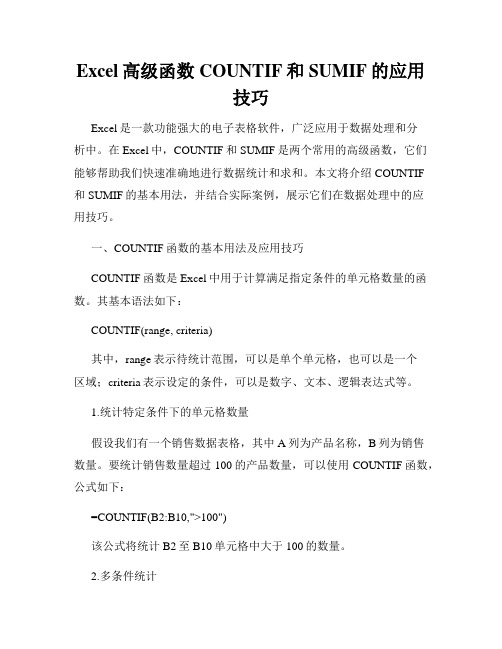
Excel高级函数COUNTIF和SUMIF的应用技巧Excel是一款功能强大的电子表格软件,广泛应用于数据处理和分析中。
在Excel中,COUNTIF和SUMIF是两个常用的高级函数,它们能够帮助我们快速准确地进行数据统计和求和。
本文将介绍COUNTIF和SUMIF的基本用法,并结合实际案例,展示它们在数据处理中的应用技巧。
一、COUNTIF函数的基本用法及应用技巧COUNTIF函数是Excel中用于计算满足指定条件的单元格数量的函数。
其基本语法如下:COUNTIF(range, criteria)其中,range表示待统计范围,可以是单个单元格,也可以是一个区域;criteria表示设定的条件,可以是数字、文本、逻辑表达式等。
1.统计特定条件下的单元格数量假设我们有一个销售数据表格,其中A列为产品名称,B列为销售数量。
要统计销售数量超过100的产品数量,可以使用COUNTIF函数,公式如下:=COUNTIF(B2:B10,">100")该公式将统计B2至B10单元格中大于100的数量。
2.多条件统计COUNTIF函数还可以实现多条件统计。
比如,在上述销售数据表格中,想要统计同时满足产品为“苹果”且销售数量大于100的数量,可以使用如下公式:=COUNTIF(A2:A10,"苹果")*COUNTIF(B2:B10,">100")该公式通过COUNTIF函数分别统计产品为“苹果”和销售数量大于100的数量,并将两者相乘得到结果。
3.包含特定文本的单元格数量统计有时候,我们需要统计包含特定文本的单元格数量。
比如,在一个学生成绩表格中,要统计及格的学生人数,可以使用如下公式:=COUNTIF(C2:C10,"*及格*")该公式使用通配符“*”来匹配包含“及格”文本的单元格。
二、SUMIF函数的基本用法及应用技巧SUMIF函数是Excel中用于计算满足指定条件的单元格的求和值的函数。
Excel工作表 countif 、 countifs 条件计数函数和 sumif 、 sumifs 条件求和函数的应用举例

单价 17000 9000 9000 17500 17000 7000 17000 17500 7000
金额 51000 18000 27000 35000 85000 21000 34000 35000 35000
备注
“countif”条件计数函数:COUNTIF(range,criteria) “countifs”多条件计数函数:COUNTIFS(criteria_range1,criteria1,criteria_range2,criteria2,„) “sumif”条件求和函数:SUMIF(range,criteria,sum_range) “sumifs”多条件求和函数:SUMIFS(sum_range,criteria_range1,criteria1,[criteria_range2,criteria2],...) 统计分类 “countif”条件计数函数 “countifs”多条件计数函数 “sumif”条件求和函数 “sumifs”多条件求和函数 举例函数公式 COUNTIF(D:D,"*M8400s*") COUNTIFS(Sheet1!A2:A10,"*台式*",Sheet1!D2:D10,"m84*s*") SUMIF(D:D,"*M84*s*",E:E) SUMIFS(D2:D10,B2:B10,"*L*N*V*",C2:C10,"*M84*s*") 联想ThinkCentre M8400s台式电脑数量 2 2 8 8 单位 套 套 套 套
Hale Waihona Puke 品牌 Dell Dell Dell Lenovo Dell Lenovo Dell Lenovo Lenovo
